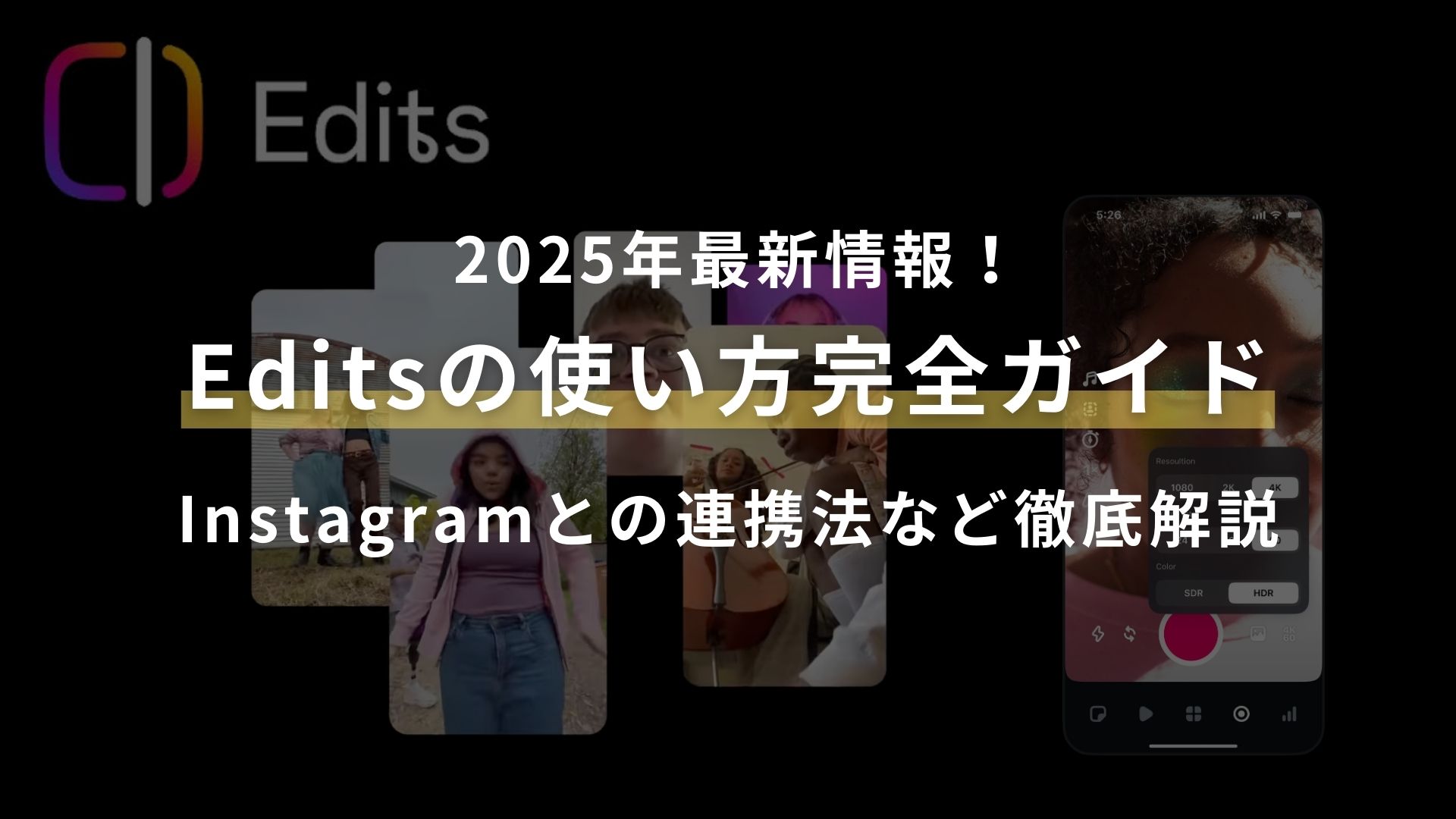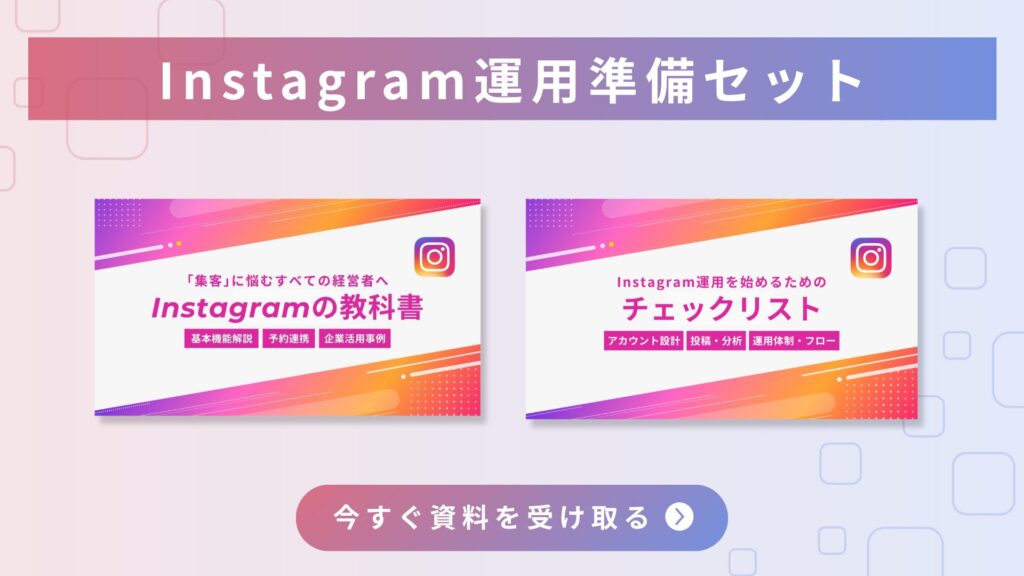「Editsの使い方がよくわからない」
「Instagram用の動画編集に時間がかかりすぎる」
「動画編集アプリは複雑すぎて挫折してしまう」
動画編集にこんな悩みを抱えているあなたに、Instagram公式の動画編集アプリ「Edits」を紹介します。
Editsは、直感的な操作で初心者でも簡単に高品質な動画が作れるツールです。
本記事では、Editsの基本的な使い方から応用テクニック、効果的な活用方法まで徹底解説していきます。
この記事を読んでいただければ、あなたが抱える動画編集の悩みも一気に解消されることでしょう。
あなたもEditsを使いこなし、インパクトのあるリール動画やストーリーズを短時間で作成してみませんか?
『運用を始める前のチェックリスト』2大特典無料配布中
Editsとは?Instagram公式の動画編集アプリ
Instagram公式が開発した動画編集アプリ「Edits」は、2025年4月に新たにリリースされたSNS特化型の編集ツールです。
「Edits」は、Instagramへの投稿を前提としたアプリで、直感的な操作性と充実した機能を兼ね備えています。
特にリール動画やストーリーズ用動画の編集に最適化されており、動画作成から投稿までをシームレスに行えます。
Editsの最大の特徴は、Instagram本体との密接な連携にあり、トレンドの把握や投稿後の分析まで一貫して行える点が、他の編集アプリと一線を画しています。
初心者から上級者まで幅広いユーザーに対応した機能性と、無料で利用できる基本機能の充実度から、SNS運用の効率化を目指す多くの人に支持されています。
Editsの初期設定と使い始め方
Editsの初期設定は非常にシンプルで数分で完了します。
この章では、アプリの入手方法から基本設定、そしてInstagramとの連携まで順を追って解説していきます。
初期設定のステップ
Instagramアカウントがあれば、Editsの初期設定をより迅速に進められます。
アプリを開くと、インスタグラムのアカウントが表示されるので、そのままログインします。
Instagramアカウントでログインすると、設定の手間が大幅に省けてすぐに動画編集作業をすすめることができます。
EditsとInstagramアカウントの連携方法
EditsとInstagramアカウント連携により、編集した動画をワンタップでInstagramに投稿できるようになります。
インスタアカウントでログインすれば、プロフィール情報が自動的にEditsアプリに反映されるので、特別な設定は必要ありません。
この連携により、リールやストーリーズへの直接投稿、過去の投稿パフォーマンスの分析、トレンドのチェックなど、Instagram公式アプリならではの機能が利用可能になります。
プライバシーを重視する場合は、連携設定画面で共有データの範囲を限定することもできます。
アプリを開いたら「新規プロジェクト」から編集を始めることができます。動画編集の流れは大きく4つのステップに分けられます。
Editsの基本的な使い方
Editsの基本的な使い方は、直感的でありながらも高度な編集が可能です。
アプリを開いたら「新規プロジェクト」から編集を始めることができます。動画編集の流れは大きく4つのステップに分けられます。
ステップ①|フィルターやカラー補正で雰囲気を変える
Editsの魅力は、ワンタップで動画の印象を一変させるフィルター機能にあります。編集画面の「フィルター」タブからアクセスできます。
フィルター適用の基本手順
1.プロジェクト作成の「+」から動画を読み込んだ後、下部メニューから「フィルター」を選択します。
2.プリセットフィルターから好みのものを選択。フィルター強度を調整するスライダーで微調整します。
さらに詳細なカラー補正も可能で、特に屋内撮影の暗い映像や逆光シーンの補正に効果的です。
Editsの使い方でまず覚えたいのは、この基本的な色調補正です。
ステップ②|テキストや字幕で伝わる動画に仕上げる
動画に文字情報を加えることで、音声がオフでも内容が伝わりやすくなります。Editsのテキスト機能は非常に充実しています。
テキスト追加の基本操作
1.下部メニューから「テキスト」をタップ。テキストスタイルを選択します。
2.テキスト入力後、配置やサイズを調整し、表示タイミングを設定(開始・終了時間の指定)します。
特に便利なのが自動字幕生成機能です。
「字幕」タブから音声認識による字幕生成が可能で、生成後に手動で微調整できます。多言語対応しているため、外国語コンテンツの制作にも役立ちます。
フォントは30種類以上から選べ、スタイルにこだわった動画制作が可能です。
ステップ③|音楽・BGMを追加して印象アップ
Editsには豊富な無料音源ライブラリが搭載されています。
音楽追加の基本操作
1.画面下部メニューから「音源」タブを選択。一覧から音源を選びます。
2.プレビュー再生で確認後、「追加」ボタンでタイムラインに配置。音量調整やフェードイン/アウト設定で微調整します。
自分の音源を使用したい場合は、「インポート」から端末内の音楽ファイルを読み込めます。
著作権に配慮した無料BGMが多数用意されているため、商用利用でも安心です。
また「音声ミキサー」機能で、オリジナル音声とBGMのバランスを細かく調整することができます。
ステップ④|動画の保存・Instagramへの投稿方法
編集が完了したら、作品を保存または直接Instagramに投稿します。
保存・投稿の基本操作
1.右上の「エクスポート」をタップすると、自動的に動画のエクスポートがはじまります。
「シェアできます」という画面に切り替わります。
2.「Instagramでシェア」を選択するとインスタへの投稿画面に遷移します。
InstagramとEditsの連携機能
Instagram公式アプリであるEditsは、Instagramとの連携機能が最大の強みです。
サードパーティの編集アプリにはない独自の連携メリットにより、投稿から分析までの一連の流れをスムーズに行えます。
ここではEditsとInstagramの連携によって利用できる便利な機能を詳しく紹介していきます。
連携機能①|Instagramリールへ直接投稿が可能
Editsで編集した動画は、アプリ内から直接Instagramのリールへ投稿できます。この機能により編集から投稿までの工程が大幅に短縮されます。
特に便利なのは下書き保存機能です。投稿予定の内容を一時保存しておき、最適なタイミングで公開できます。
リール投稿向けの最適な動画フォーマットに自動調整される点も、Editsの使い方として押さえておきたいポイントです。
連携機能②|インスピレーションタブでトレンド把握
Editsの「インスピレーション」タブでは、Instagramで人気の動画トレンドをリアルタイムで確認できます。この機能を活用すれば、常に最新のトレンドを把握した動画制作が可能になります。
インスピレーション機能の使い方は、画面下部の「インスピレーション」タブをタップします。トレンド動画が表示されるので、次々とブラウズしてみていきましょう。
連携機能③|ハッシュタグとの連動でリーチ拡大
Editsには投稿効果を高めるハッシュタグ連動機能が搭載されています。投稿画面で「ハッシュタグ」セクションをタップすると、おすすめのハッシュタグが表示されます。
動画の内容から最適なハッシュタグを自動提案してくれるため、リーチ拡大に役立ちます。
連携機能④|Instagram内でのパフォーマンス分析が可能
Editsには投稿したコンテンツのパフォーマンスを詳細に分析できる機能が備わっています。Instagramのインサイトと連携し、より深いデータ分析が可能です。
パフォーマンス分析の閲覧は、画面下部の「インサイト」タブを開き、過去の投稿一覧から分析したい動画を選択しインサイトを確認します。
Editsを使いこなすポイントと便利機能
Editsの基本操作をマスターしたら、さらに一歩進んだ使い方に挑戦してみましょう。
ここでは、動画のクオリティを格段に上げるテクニックと、作業効率を向上させる機能について詳しく解説していきます。
活用ポイント①|トランジションやエフェクトの活用
Editsには多彩なトランジションとエフェクト機能が搭載されています。
シーン切り替えの「スライド」「フェード」「ズーム」などの基本効果から、トレンドの「グリッチ」「カラーシフト」まで幅広く用意されています。
これらを活用することで、単調な映像に変化をつけ、視聴者の興味を引き続けることが可能です。
活用ポイント②|テンプレートを活用した時短編集
Editsにはあらかじめデザイン性の高い編集テンプレートが用意されています。
初心者でもこれを利用すれば、短時間で見栄えの良い動画を作成できます。テンプレートはリール向けやストーリーズ向けなど用途別に選べるのも魅力です。
活用ポイント③|他クリエイターとのコラボ機能
コラボ機能は今後展開予定の注目の機能です。
下書きを友達や他のクリエイター、ブランドと簡単に共有して、フィードバックや制作を依頼できます。
チームでの動画制作をスムーズにする期待の機能です。
活用ポイント④|投稿パフォーマンスを分析・改善
Editsは編集だけでなく、投稿後のパフォーマンス分析機能も充実しています。
「視聴者維持率」のグラフ分析で離脱ポイントを特定したり、「エンゲージメント分析」で効果的な要素を把握したりできます。また「最適投稿時間」機能でフォロワーが最も活発な時間帯を知ることも可能です。
「A/Bテスト」機能を活用すれば、同じ内容でも異なる編集スタイルの効果比較ができ、より戦略的なコンテンツ制作が実現します。
競合アプリとの違いと比較
Instagram公式アプリのEditsには、他の動画編集アプリにはない独自の強みがあります。
ここでは、主要な競合アプリとEditsを比較し、それぞれの特徴や違いを解説します。適切なツール選びの参考にしてください。
比較①|CapCutとの違い
EditsはInstagramとの完全統合が最大の強みで、特にInstagram特化型の簡易編集を求めるユーザーに最適です。
投稿に特化した機能やトレンド分析が充実している一方、CapCutはより高度な編集機能と自由度の高いエフェクト適用に優れています。
CapCutは多機能ですが操作の学習には時間がかかり、Instagram以外のプラットフォームへの投稿も視野に入れる場合に適しています。
比較②|Premiere Proとの違い
Editsはモバイルのみで完結する手軽さが魅力で、初心者でも数分で使い始められます。
撮影から編集、投稿までをシームレスに行える一方、Premiere Proはデスクトップ環境での本格的な長尺編集や放送品質の映像制作に向いています。
学習には時間がかかり月額制サブスクリプションが必要ですが、プロフェッショナルな制作には欠かせないツールです。
日常的なSNS投稿にはEditsで十分でしょう。
比較③|VLLOとの違い
EditsはInstagramのリールやストーリーズに特化した編集ツールで、テンプレートや投稿後の効果測定機能が優れています。シンプルなUIとストーリー重視の設計が特徴です。
一方VLLOは、複数レイヤー編集や高度なマスク機能など、より細かい映像表現に向いています。
技術重視の多機能性が強みですが、分析機能はありません。
SNSマーケティングや日常投稿にはEditsの機能で十分対応できるでしょう。
Editsを使うメリットとおすすめの人
Editsは、様々なユーザーに向けた便利な機能を備えています。
他の編集アプリと比較して、どのようなメリットがあり、どんな人に向いているのでしょうか。
ここでは、Editsを使うことで得られる具体的なメリットと、特に活用すべきユーザー層について解説します。
初心者でも扱いやすいUIと直感的な操作性
Editsは、動画編集初心者でもすぐに使いこなせる直感的な設計が最大の魅力です。
初心者に優しい特徴
- シンプルな画面レイアウトと分かりやすいアイコン
- 複雑なメニュー階層がなく、必要な機能にすぐアクセス可能
- ドラッグ&ドロップで簡単操作できるタイムライン
- 編集変更がリアルタイムでプレビュー確認できる
さらに「ガイド機能」では基本操作のチュートリアルが用意されており、初めての方でも安心です。
テンプレート機能を使えば、数タップだけで完成度の高い動画が作成できるため、スキル不足を感じることなく始められます。
業務でも使える高品質動画と分析機能
個人利用だけでなく、ビジネスやマーケティング目的でも十分活用できる機能が充実しています。
ビジネス活用のメリット
- 最大4K解像度での書き出しに対応(プロフェッショナルな画質)
- 詳細な視聴者分析ツール(視聴パターン、反応の可視化)
- 企業アカウント連携によるフォロワー層の詳細分析
- 商用利用可能な豊富な素材ライブラリ(映像素材・音楽)
特に効果的なのが「A/Bテスト機能」で、異なる編集バージョンの効果を比較検証できます。
コンテンツマーケティング担当者にとって、データに基づいた戦略立案が可能になる点は大きなメリットです。
コストをかけずにリールやストーリーズが作れる
Editsの魅力は、高品質な編集機能が基本無料で利用できる点です。
無料で利用できる充実機能
- プロ品質のフィルターとエフェクト
- 豊富な音楽ライブラリとサウンドエフェクト
- アニメーションテキストと字幕機能
- リール・ストーリーズ最適化テンプレート多数
多くの競合アプリでは有料のプレミアム機能も、Editsでは無料で提供されています。
特にInstagramトレンドに合わせた定期的なテンプレート更新が魅力で、常に新鮮なコンテンツを作成できます。
有料プランも存在しますが、個人利用なら無料版の機能だけで十分満足できるでしょう。
Editsに関するよくある質問
Editsの利用に関してよく寄せられる質問に回答します。アプリをより効果的に活用するためのヒントをご覧ください。
質問①|Editsは無料で使える?
基本的に無料です。
基本編集機能、フィルター、テキスト機能、BGMライブラリ、1080p書き出し、Instagram直接投稿などが無料で利用できます。
有料プラン「Edits Pro」では、高度なエフェクト、拡張音楽ライブラリ、4K書き出し、広告非表示、AI編集ツール、クラウドストレージなどが追加されますが、一般的な使用なら無料版で十分です。
質問②|保存できない・画質が落ちるときの対処法は?
保存エラーはストレージ不足が主な原因です。不要ファイルの削除やキャッシュクリア、アプリの再起動が効果的です。
画質低下は、書き出し設定で「高品質」を選択し、データセーバーモードをオフにしましょう。Wi-Fi環境での保存も推奨します。
解決しない場合は、アプリの再インストールをお試しください。
質問③|他アプリと併用しても大丈夫?
併用可能です。
CapCutで基本編集した動画をEditsでInstagram用に最適化するなど、複数アプリの長所を組み合わせる使い方ができます。
標準動画フォーマット(MP4、MOV)に対応しているため、他アプリの作品も問題なく読み込めます。
質問④|PC版や複数アカウントには対応している?
PC版は現在提供されていません。
モバイル専用アプリのため、iOS版とAndroid版のみ存在します。
複数アカウントに対応しており、「設定」→「アカウント」→「アカウント追加」から最大5つのInstagramアカウントを連携できます。
ワンタップで切り替え可能で、ビジネスと個人の使い分けも簡単です。
まとめ|Editsで動画編集をもっと楽しく、簡単に
Instagram公式アプリ「Edits」の魅力と活用法を紹介してきました。最後に、Editsを使う利点と今後の展望についてまとめます。
EditsはInstagram公式だからこそ安心して使える
Instagram公式アプリのため、セキュリティ面で安心です。
プライバシーに配慮した設計で、定期的なアップデートにより新機能が追加され続けています。
初心者にも優しく、上級者の編集もサポート
直感的な操作性で初心者でも簡単に始められる一方、細かな調整機能で上級者のニーズにも対応します。
ステップアップに応じた機能が用意されており、スキルに合わせて成長できるアプリです。
SNS運用やリール投稿を効率化したい人に最適
動画編集から投稿、分析までを一貫して行える効率性が魅力です。特にInstagramリールやストーリーズに特化した機能で、SNSマーケティングの時間短縮と効果向上を同時に実現します。
これからSNS運用を効率化したい方は、ぜひEditsの活用を検討してみてください。
『運用を始める前のチェックリスト』2大特典無料配布中

CONTACT US
お問い合わせ
マネタイズ顧問や、広告代理、投稿作成代行事業など
お気軽にご相談ください。
お見積もり依頼も可能です。